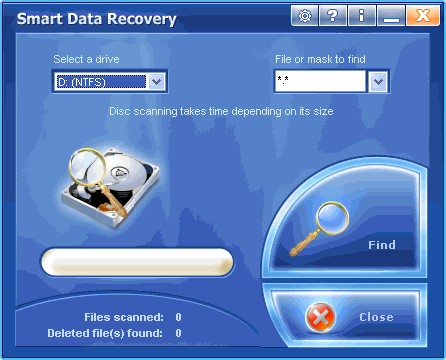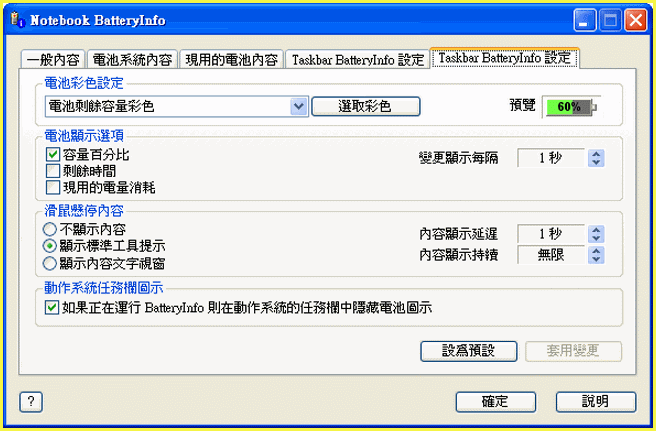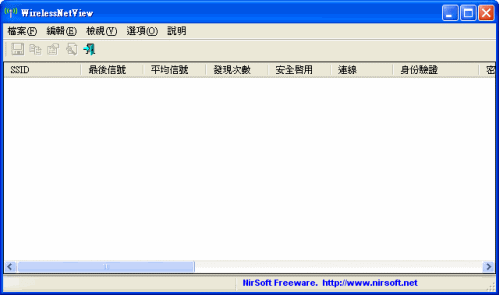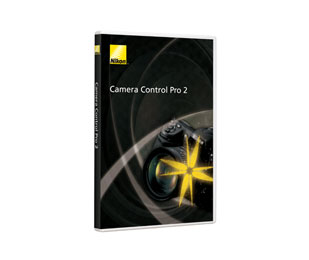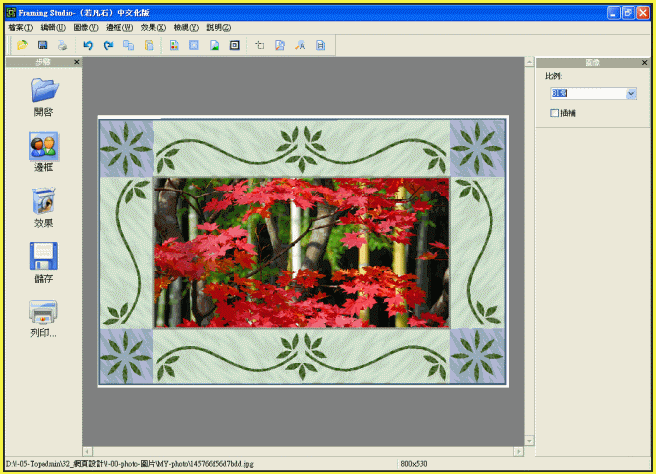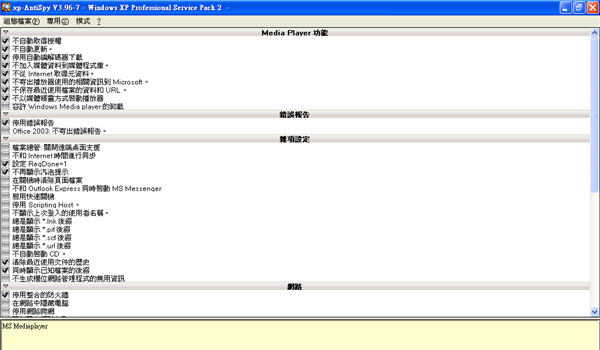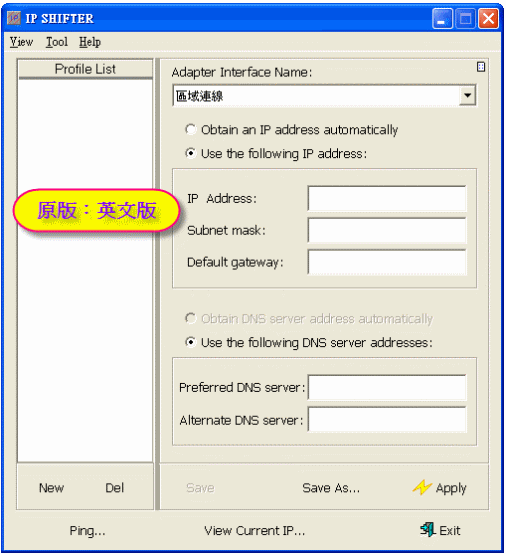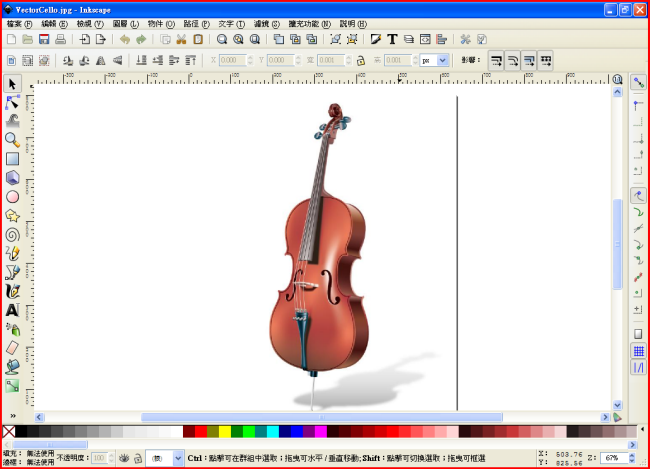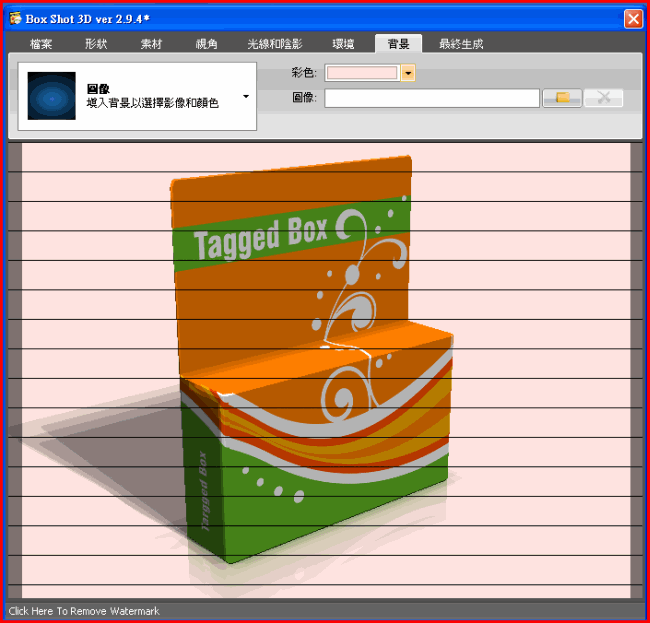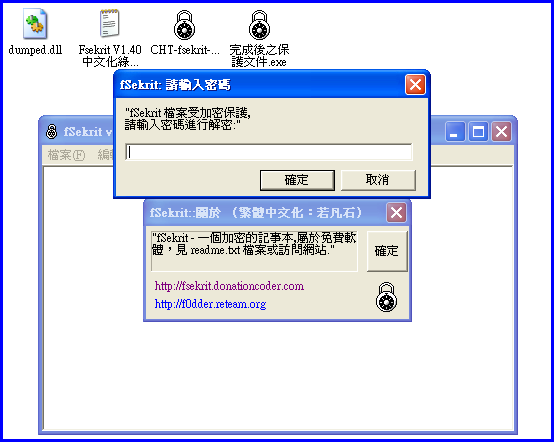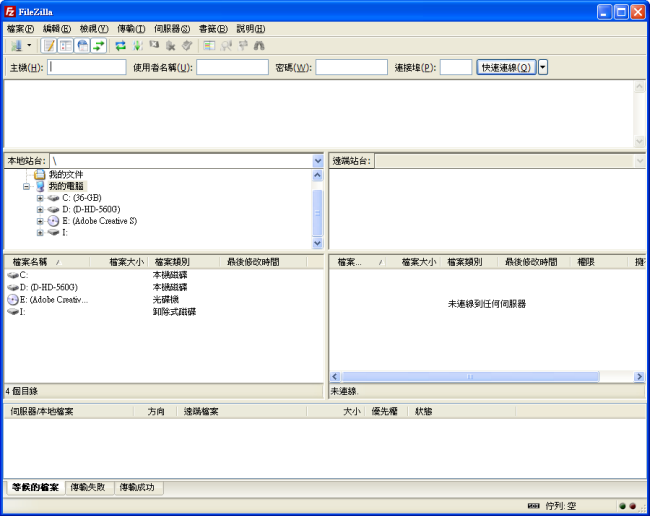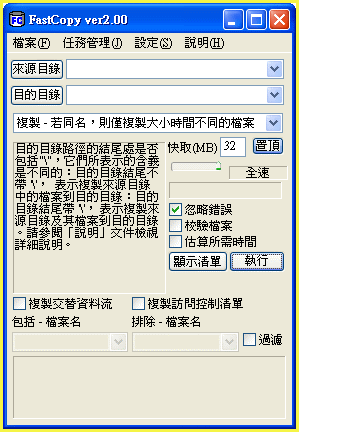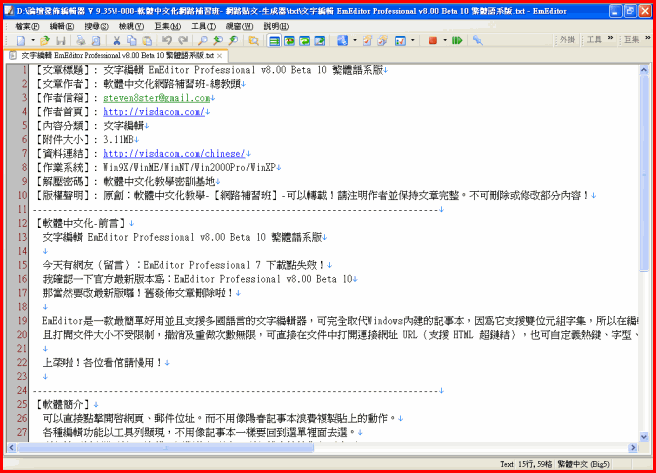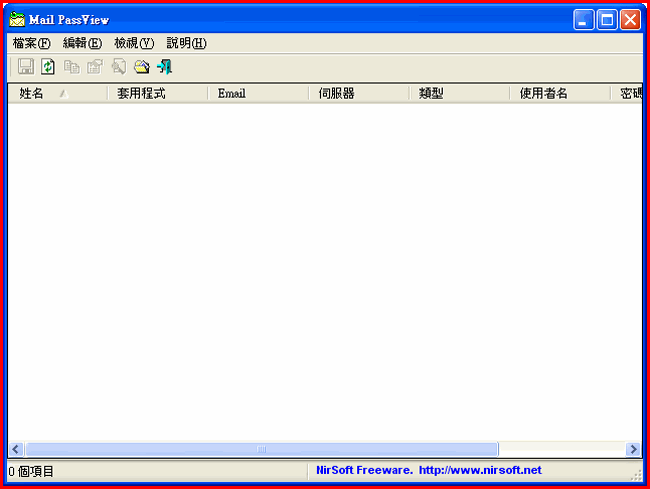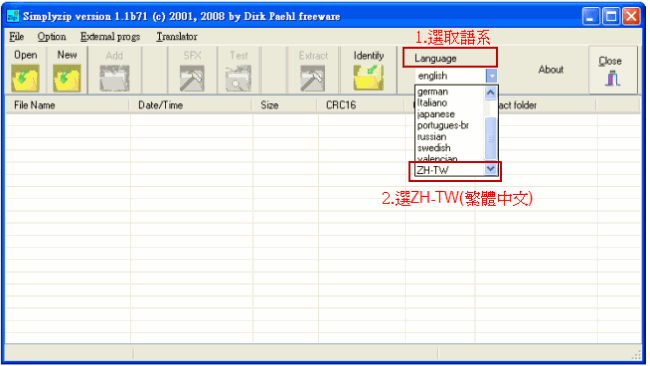【文章標題】: 驅動天使 v2.72 中文版【硬體天使】
【文章作者】: 軟體中文化密訓基地-總教頭
【作者信箱】: steven8ster@gmail.com
【作者首頁】: http://visdacom.com/f2blog/
【內容分類】: 驅動天使【硬體天使】
【附件大小】: 3.45MB
【資料連結】: http://visdacom.com/f2blog/
【作業系統】: Win9X/WinME/WinNT/Win2000Pro/WinXP
【解壓密碼】: 軟體中文化教學密訓基地
【版權聲明】: 原創:-【軟體中文化教學密訓基地】-可轉載!請注明作者並保持文章完整。不可刪除或修改部分內容!
——————————————————————————–
【軟體中文化-前言】
驅動天使 v2.72 中文版【硬體天使】
今天在網路上看到一個大陸軟體【硬件天使】
安裝後有兩個程式:一個是:硬體檢測評分軟體,另一個是:驅動天使 v2.72
啊!【硬件】?對啊!大陸講的【硬件】你可不要想歪了(可不是男生的性器官握!)
大陸軟體叫做:軟件,硬體當然就是:硬件…外掛程式是:插件(可不是情趣按摩棒喔!)
如果不懂兩岸用語的差距,想要直接翻譯可能會鬧出笑話!
大陸人想賺錢都想瘋了!(軟體喜歡掛廣告)網站也是!
別說別人(我自己網站也是有掛廣告….)
這就是:想獎勵作者的付出又不用花錢(那就是點擊旁邊的廣告!)
軟體也是如此(既然大家不想花錢購買那就點廣告…讓作者不要為生活而:改行!)
軟體都看的懂(沒出現亂碼…我也不想動手去脫殼與翻譯)有興趣的可以拿去玩玩看吧!
上菜啦!各位看倌請慢用!
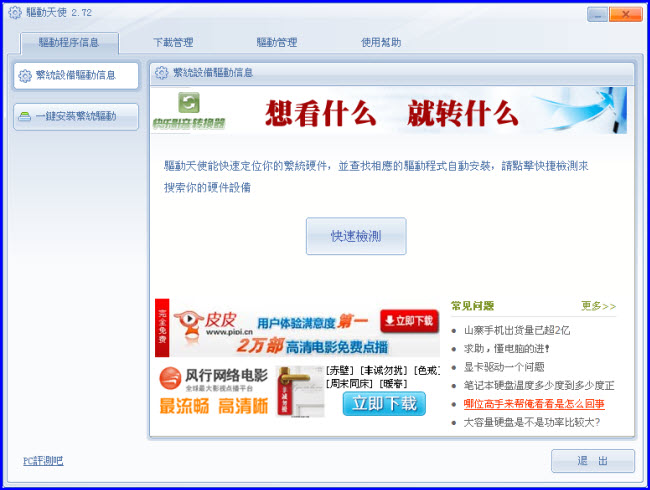
——————————————————————————–
【軟體簡介】
想不想瞭解自己電腦硬體的訊息,對於新手來說非常難,因為沒有一個好的方法,不過硬體天使可以幫你輕鬆解決這個難題
。硬體天使是一款功能強大的硬體訊息檢驗利器,可以自動識別現用的電腦裝置訊息,對訊息檢驗更準確、更快捷、更全
面,新增CPU檢驗功能,支援單核、雙核、四核的運算效率。
它可以詳細的顯示出PC每一個方面的訊息。支援上千種(3400+)主板,支援上百種(360+)顯卡,支援對並口/串口/USB這些
PNP裝置的檢驗,支援對各式各樣的處理器的偵測。
驅動天使是一款功能強大的驅動下載安裝利器,可以自動識別現用的電腦的驅動資訊,推薦使用者安裝合適的驅動,並能
夠一鍵安裝所有驅動,同時它還具有驅動備份和復原功能,讓你無後顧之憂,絕對是你最貼心的驅動輔助工具。有了它幫
忙,現在更新驅動,將變得更輕鬆自如。
驅動天使特點:
1、快速的網路伺服器提供全面的驅動下載,安裝驅動,輕鬆自在。
2、無需任何驅動光碟,不用知道裝置型號,自動檢驗裝置品牌型號,最方便快捷安裝裝置驅動。
3、全面安全的驅動備份和復原功能,讓你無後顧之憂,即使安裝錯誤,也可以輕鬆還原。
驅動天使 v2.72 中文版【硬體天使】下載網址:
http://visdacom.com/Downloads/srdriver-v2.72.rar